如何在iPhone X上进行屏幕录制?

随着屏幕录制在 iPhone X 用户中变得越来越普遍,在尝试录制屏幕时遇到困难可能会非常令人沮丧。技术故障可能会阻止用户捕捉重要时刻,尽管关闭手机或重置设备可能有助于解决问题,但还有其他方法可以解决问题。在本文中,我们将介绍如何在不依赖任何特定软件的情况下解决 iPhone X 上的屏幕录制问题的分步故障排除指南。
1. 如何在iPhone X上启用屏幕录制?
- 在 iPhone X 上启动“设置”应用程序。

- 向下滚动到“控制中心”按钮后,点击该按钮。
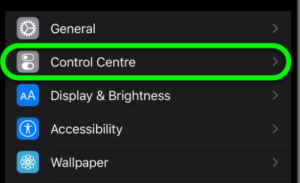
- 要根据您的喜好修改界面,请单击“自定义控件”按钮。
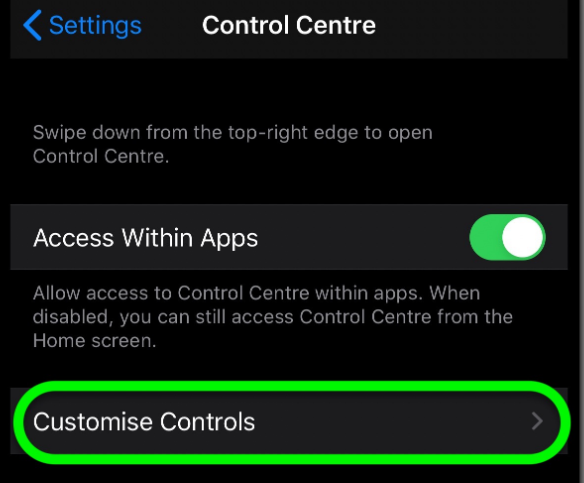
- 要将“屏幕录制”添加到您的“设置”中,请点击选项右侧的绿色“+”按钮。
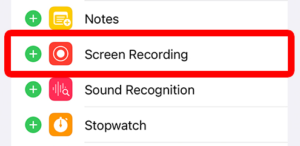
- 要访问 iPhone X 上的控制中心,请从屏幕右上角向下滑动。
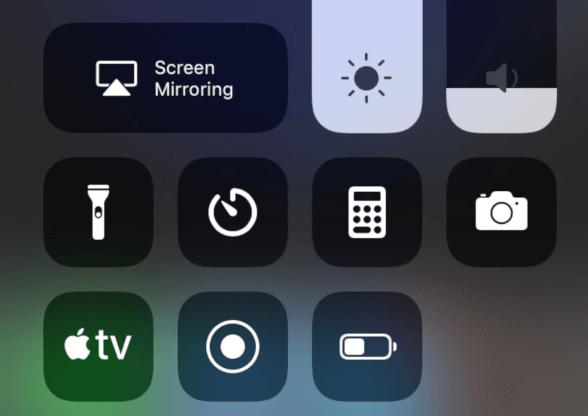
- 选择“记录”图标(带有白色轮廓的红色圆圈)。
在计时器归零之前不要开始录制屏幕。
可以通过点击控制中心中的红色“录制”按钮(带有红色边框的圆圈)或点击屏幕顶部的红色状态栏并点击“停止”来停止录制。
录制后的截屏视频可以在“照片”应用程序中找到。
通过这些简单的步骤,您可以轻松录制您的 iPhone X 屏幕并保存您难忘的时刻。
2. iPhone X 最佳屏幕录制技巧
为确保用户在屏幕录制时获得最佳效果,以下是一些基本提示:
Ø 使用稳定的互联网连接
屏幕录制时稳定的互联网连接至关重要,因为它决定了视频的质量。连接较弱或不稳定可能会导致视频模糊或像素化。
Ø 调整麦克风设置
用户应确保其麦克风设置已正确设置以进行屏幕录制。他们可以通过点击控制中心的麦克风图标来访问这些设置。
◈ 使用屏幕录制快捷方式
iPhone X 用户可以启用屏幕录制快捷方式,而不是不断从控制中心访问屏幕录制器图标。转到“设置”,转到“控制中心”,然后转到“自定义控件”。在那里,您会找到“屏幕录制”。点击绿色 + 图标将其添加到 Siri 快捷方式。
3. iPhone X 上录制手机屏幕的最佳应用程序
虽然 iPhone X 原生的屏幕录制功能对于大多数用户来说已经足够了,但它也有一些限制。幸运的是,有多个应用程序可用于在 iPhone X 上录制手机屏幕。这些应用程序具有不同的功能和特性,可以满足不同的需求。以下是几款用于录制 iPhone X 屏幕的最佳应用程序:
Ø 反射镜3
该应用程序允许用户将手机屏幕连接到笔记本电脑或计算机屏幕进行录制。您可以在录制过程中添加画外音和注释。
②TechSmith Capture
这款流行的屏幕录制应用程序提供了一系列功能,包括使用文本、图形和动画增强视频的能力。
③DU录音机
该应用程序使用户能够自定义视频的比特率和帧速率。它还同时提供视频编辑和屏幕录制。
4. iPhone X为什么无法录屏?
如果您在 iPhone X 上进行屏幕录制时遇到问题,有几个可能的原因需要考虑。以下是一些可能性:
✔屏幕录制已禁用
检查您的控制中心设置中是否包含屏幕录制。如果没有,您可以通过转到“设置”>“控制中心”>“自定义控件”来添加它。
❗️过时的 iOS 版本
如果您的 iOS 版本已过时,屏幕录制可能无法使用。通过选择“设置”菜单,然后选择“常规”,然后选择“软件更新”来访问软件更新菜单。
§存储空间不足
如果您的设备上没有足够的存储空间,则屏幕录制将无法进行。删除一些文件或应用程序以释放空间。
§限制
如果您启用了限制,它们可能会阻止屏幕录制。前往“设置”>“屏幕时间”>“内容和隐私限制”检查是否允许。§技术问题
如果上述解决方案均无效,则您的设备可能存在技术问题。重新启动或重置手机,或联系 Apple 支持寻求帮助。
5. 如何使用 Tenorshare ReiBoot 修复系统的步骤指南
Tenorshare ReiBoot 是一款帮助解决 iPhone X 上的各种问题的软件,包括屏幕录制过程中遇到的问题。使用Tenorshare ReiBoot解决iPhone X录屏问题的说明如下:
第 1 步:下载并安装 Tenorshare ReiBoot

要开始修复 iPhone X 的屏幕录制问题,您需要在计算机上下载并安装 Tenorshare ReiBoot。下载并安装后,启动ReiBoot程序。
步骤 2:将 iPhone X 连接到电脑

通过 USB 连接将 iPhone X 连接到电脑。
第三步:选择“标准修复”

启动ReiBoot程序后,单击“开始”,然后从界面选项中选择“标准修复”。
第四步:下载固件

Tenorshare ReiBoot 将检测您的 iPhone X 型号并为您提供最新的可用固件。单击“下载”按钮,下载过程将开始。
第 5 步:开始标准维修

下载固件后,单击“开始标准修复”开始修复过程。此过程需要一些时间才能完成。
步骤 6:等待修复过程完成
等待修复过程完成,您的 iPhone X 将自动重新启动。
完成上述步骤后,断开手机并再次尝试录屏,检查问题是否得到解决。如果没有,您应该联系 Tenorshare ReiBoot 的客户支持团队以获得进一步帮助。
6. 解决屏幕录制问题
Ø 固件
用户在 iPhone X 上进行屏幕录制时,偶尔可能会遇到一些问题。一些常见问题包括:
Ø 音频问题
麦克风可能太低或太高,这会影响音频质量。调整麦克风设置或使用专用麦克风来解决此问题。
◈ 视频质量问题
如果视频质量达不到用户的标准,他们可以检查互联网连接或调整录制设置。
Ø 背景噪音
为了消除背景噪音,用户可以在录音时使用噪音消除软件,或者找到一个更安静的位置。
七、结论
iPhone X 用户只要按照本指南中提供的步骤操作,就可以轻松录制屏幕并创建高质量视频。保持设备更新并在需要时寻求客户支持的重要性怎么强调都不为过,我们确保为读者提供必要的故障排除方法,以防他们遇到任何问题。无论是个人用途还是专业用途,屏幕录制都是 iPhone X 用户不可或缺的工具,通过本文提供的提示、应用程序和解决方案,用户可以轻松捕捉难忘的时刻。你还在等什么?拿起你的 iPhone X 开始录音!
